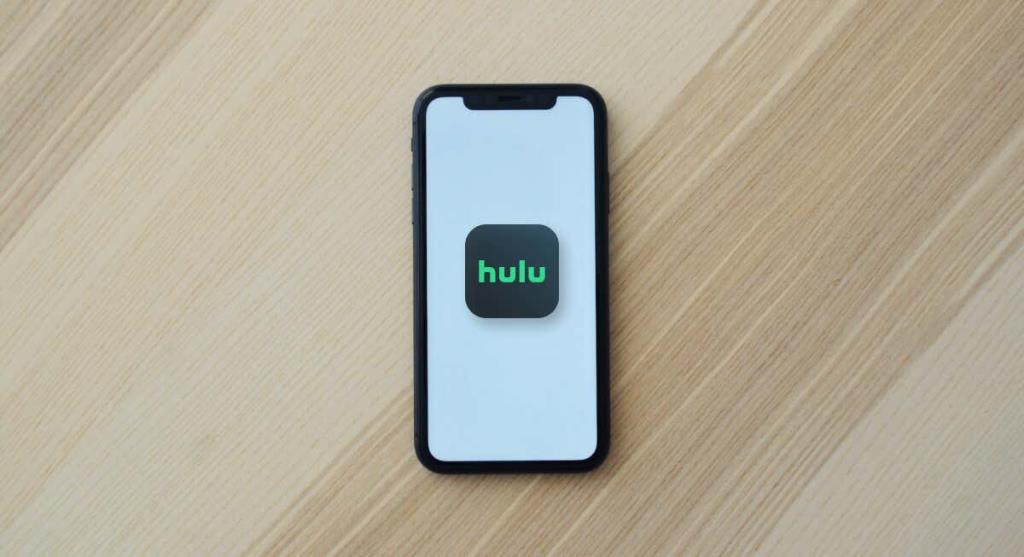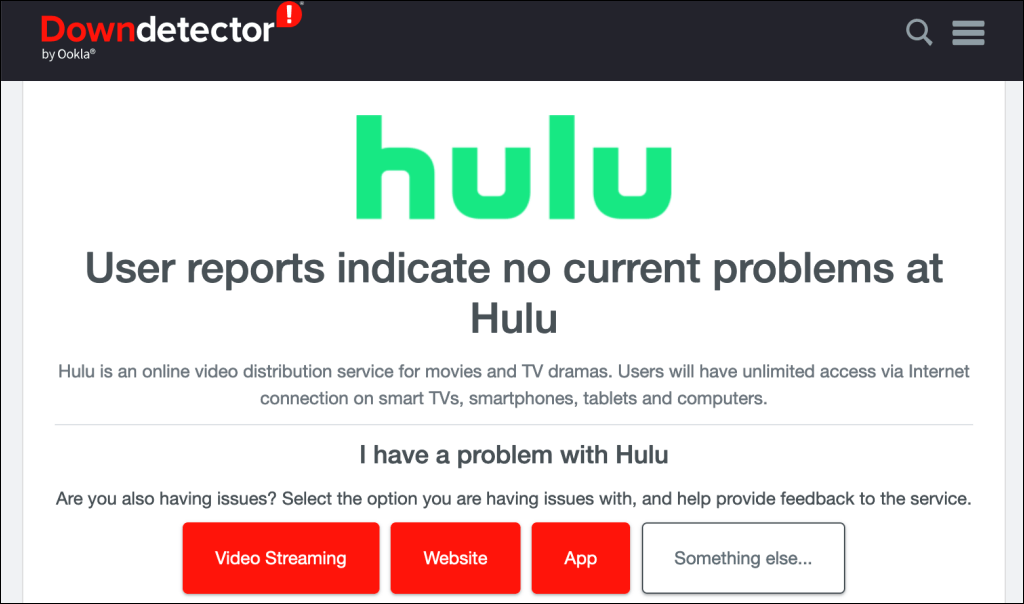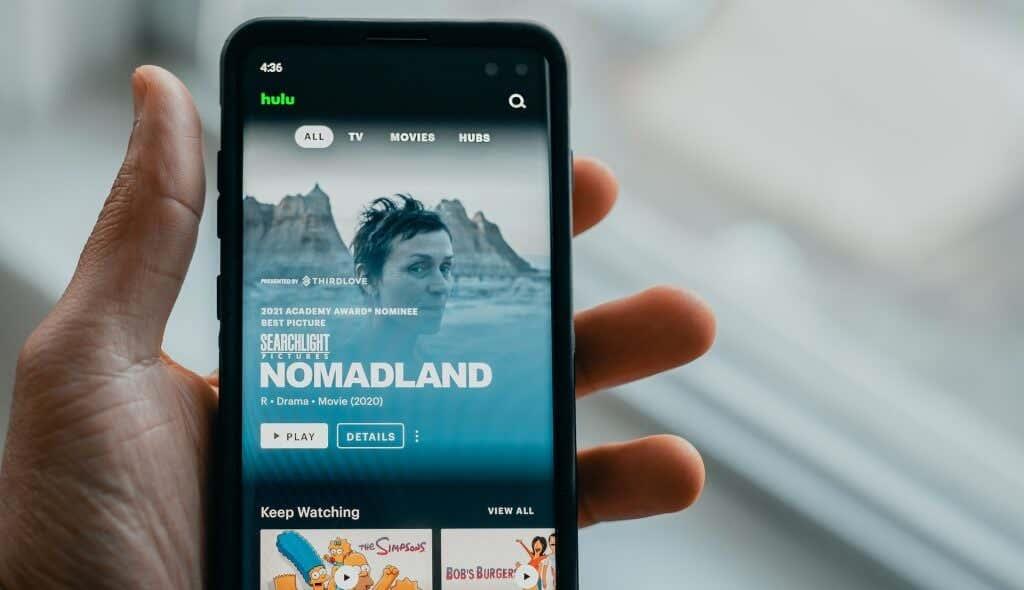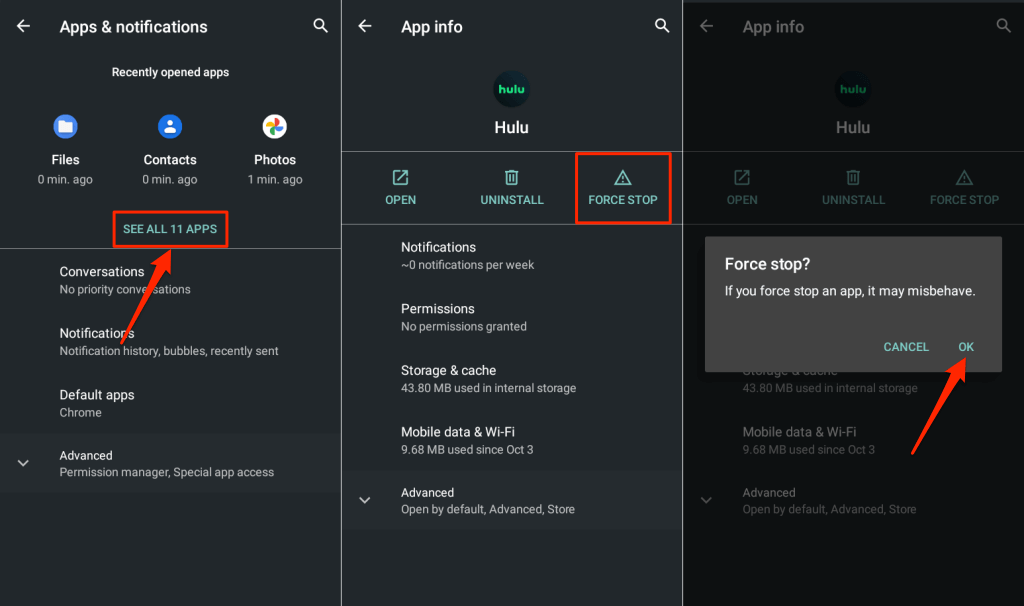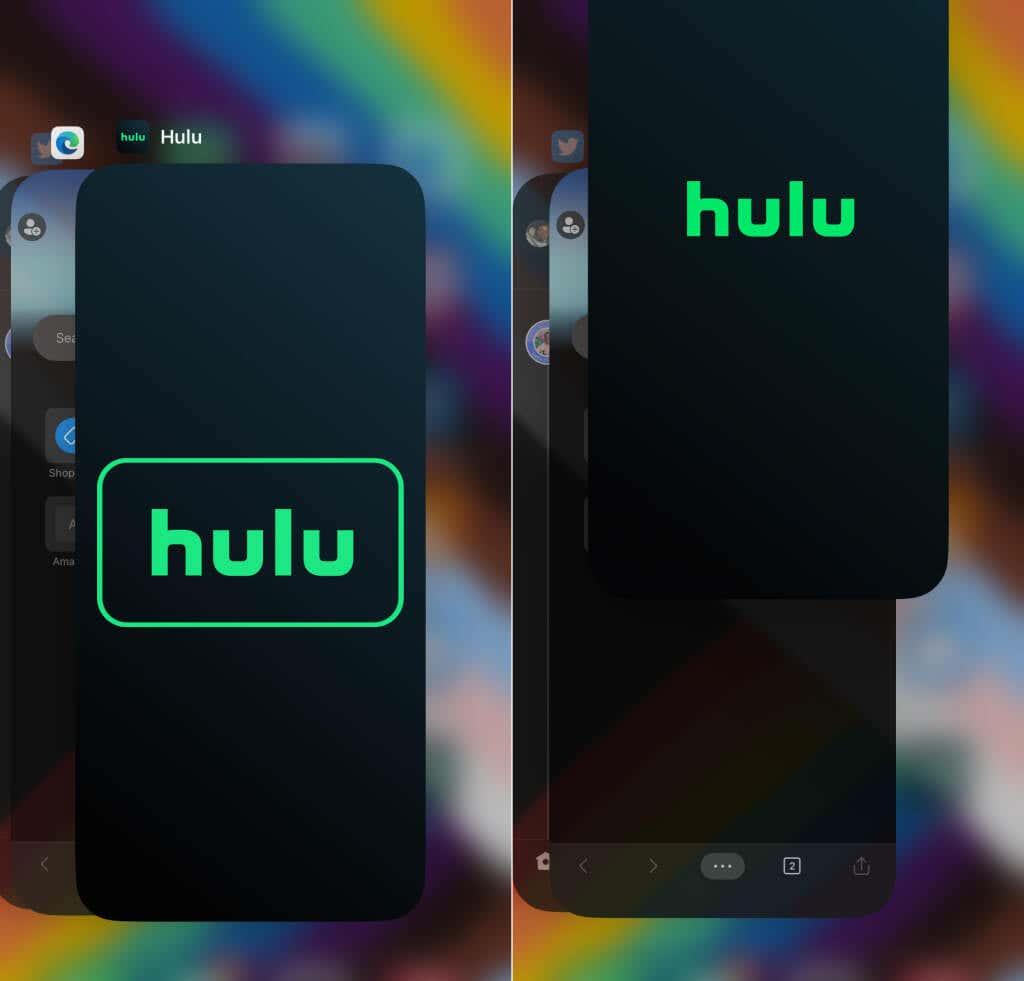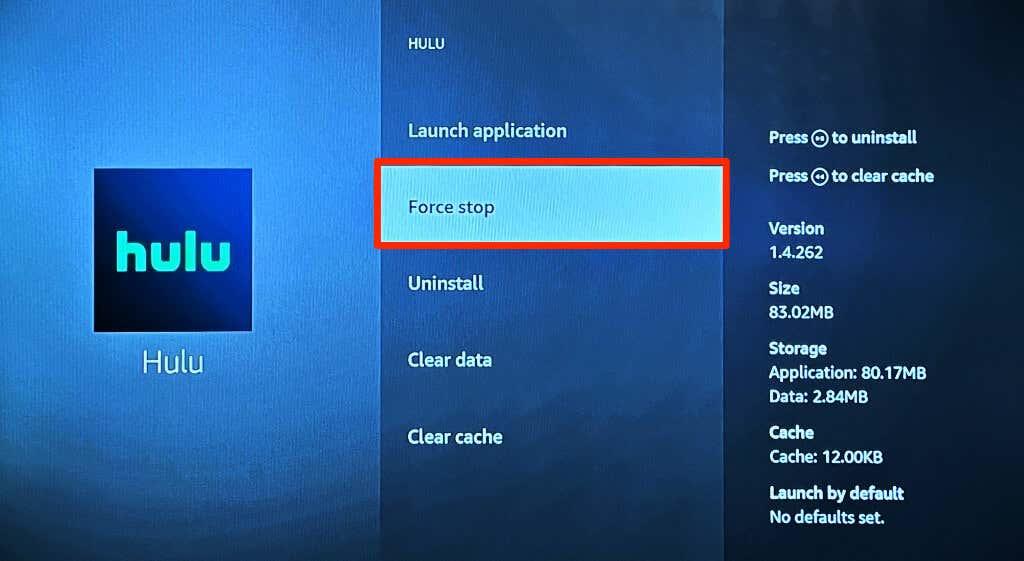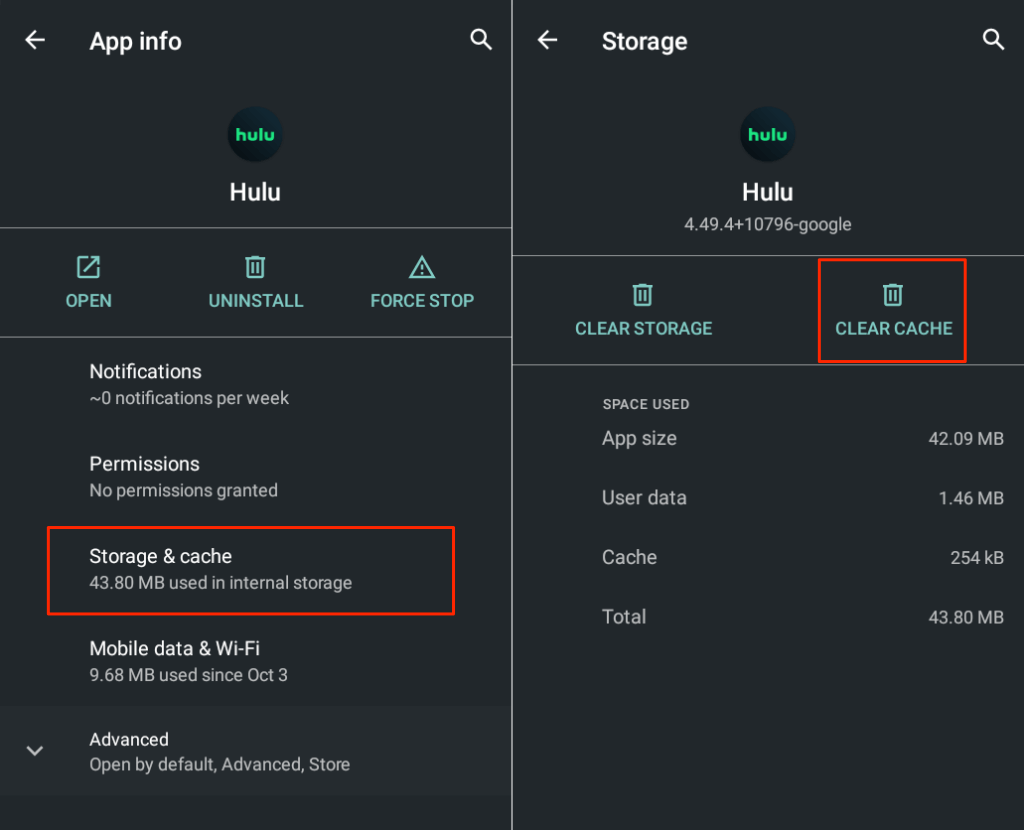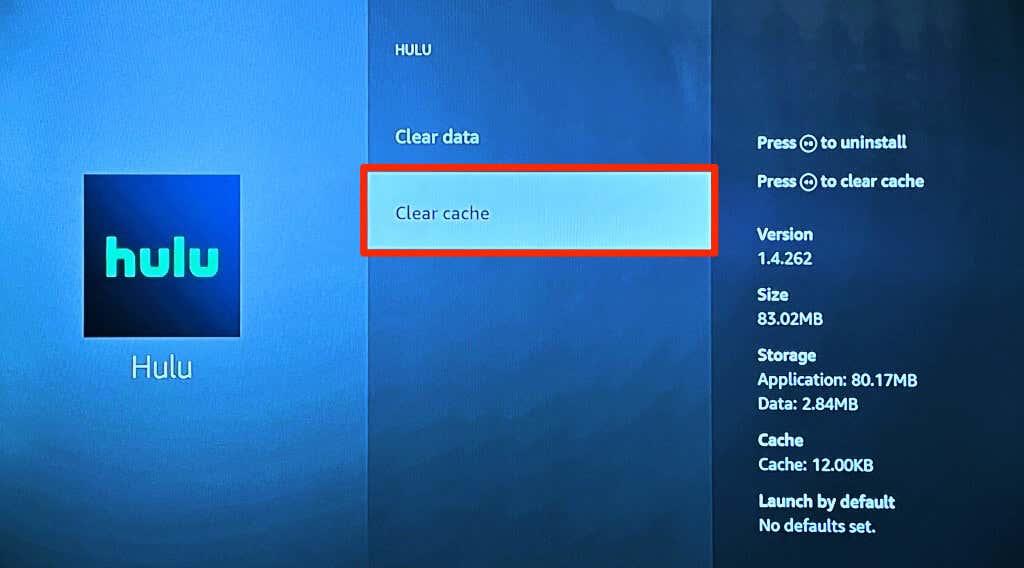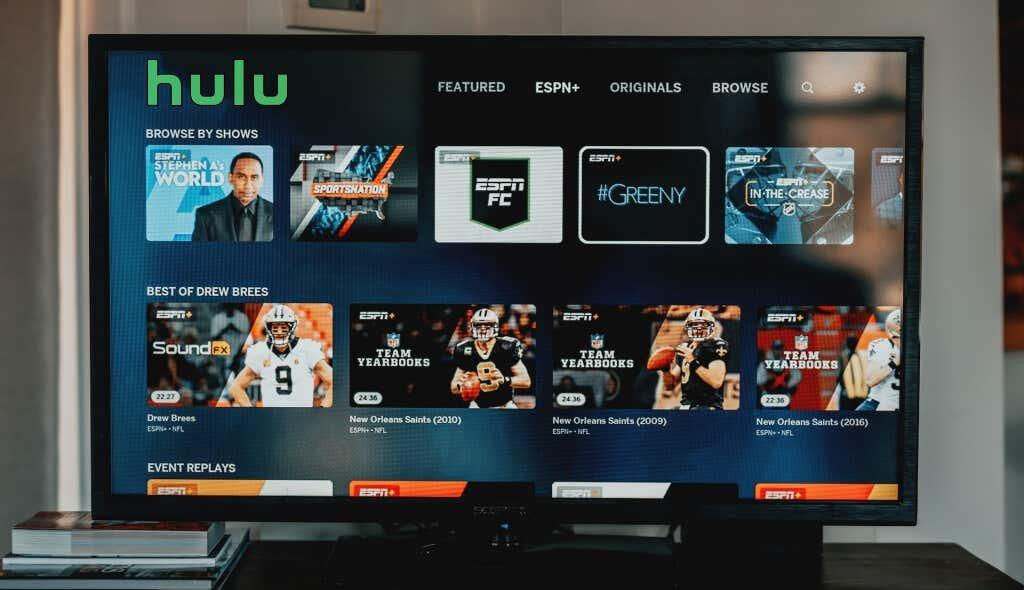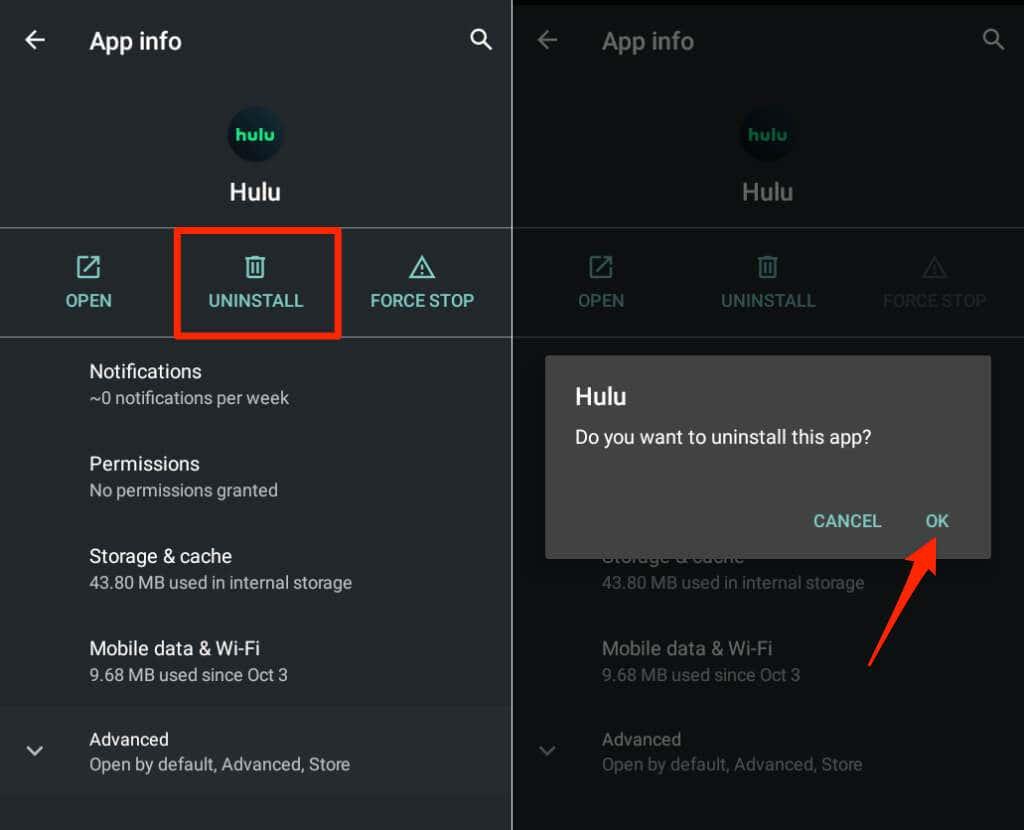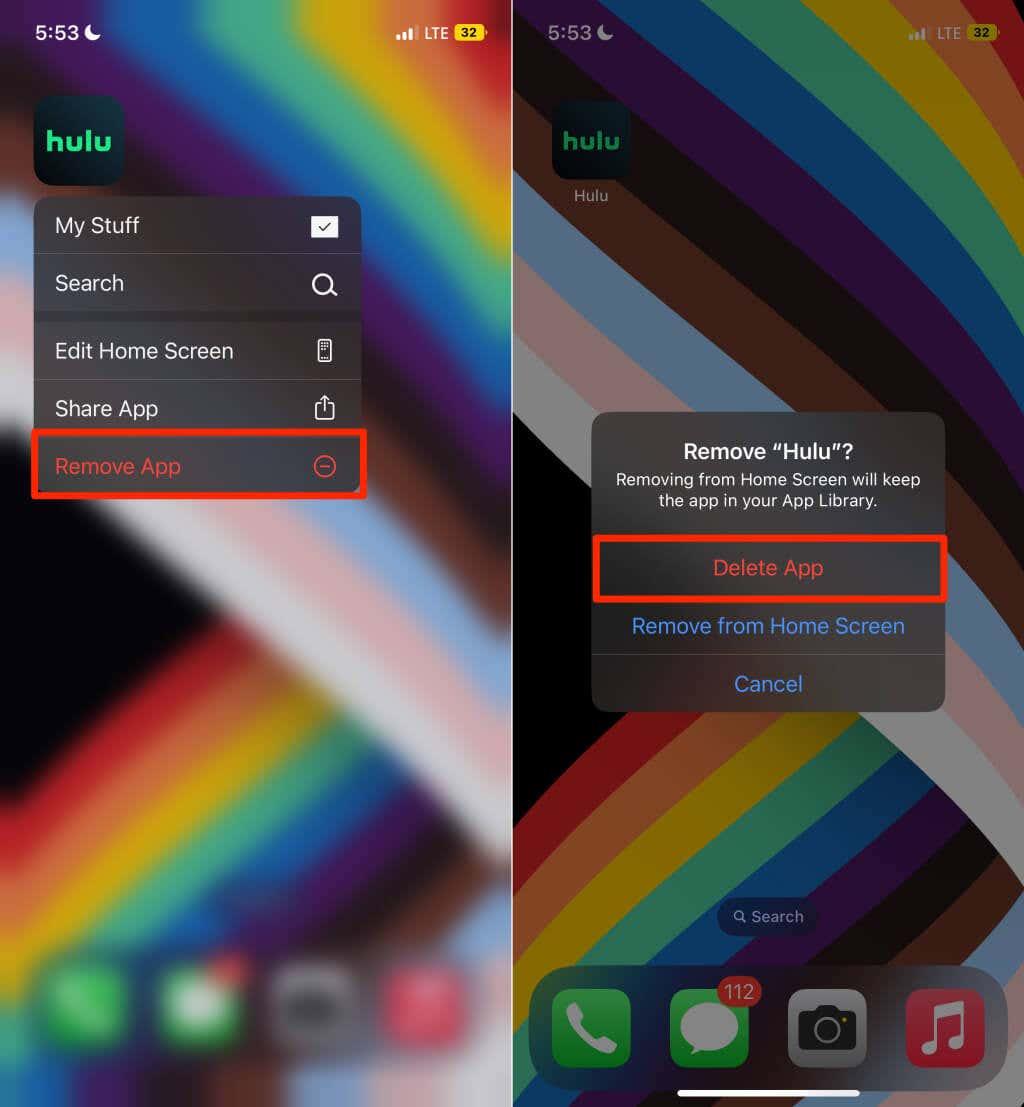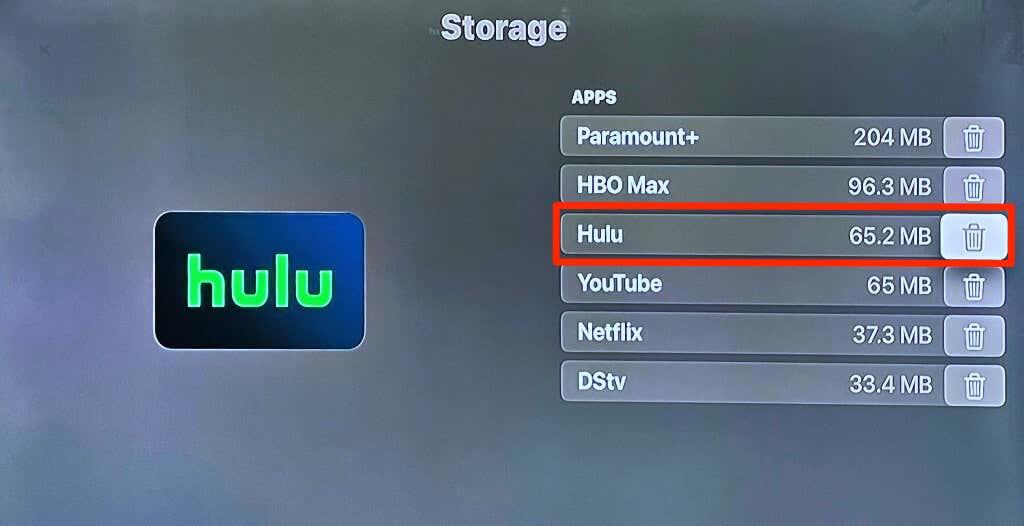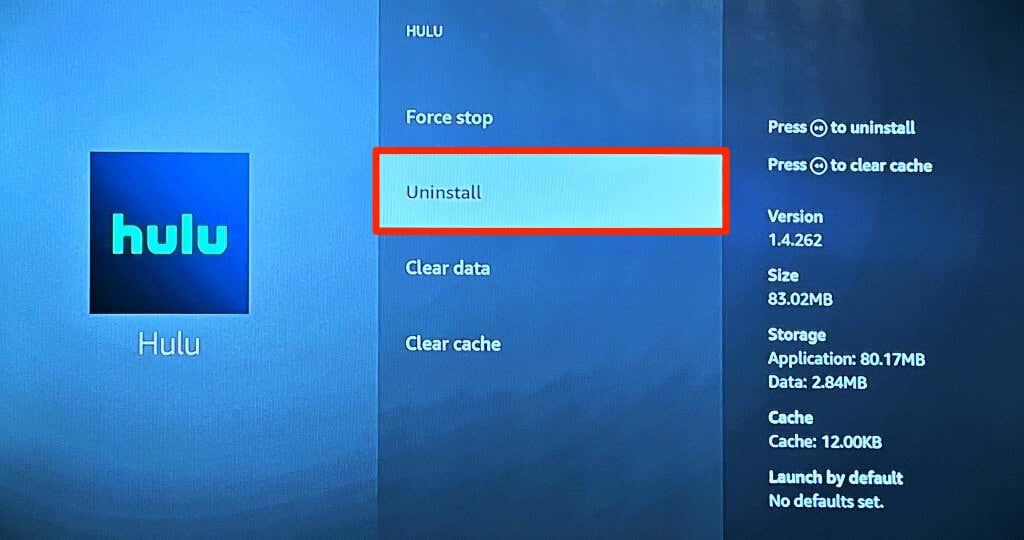Hulu срива ли се на вашето устройство , когато отворите приложението или по време на възпроизвеждане на видео? Това понякога се случва, когато използвате остаряла версия на приложението Hulu. Повредените кеш данни, ниската памет на устройството и прекъсването на сървъра също могат да причинят срив на Hulu.
Този урок ще ви покаже как да отстранявате неизправности и да коригирате проблеми със срив на приложението Hulu на няколко стрийминг устройства.
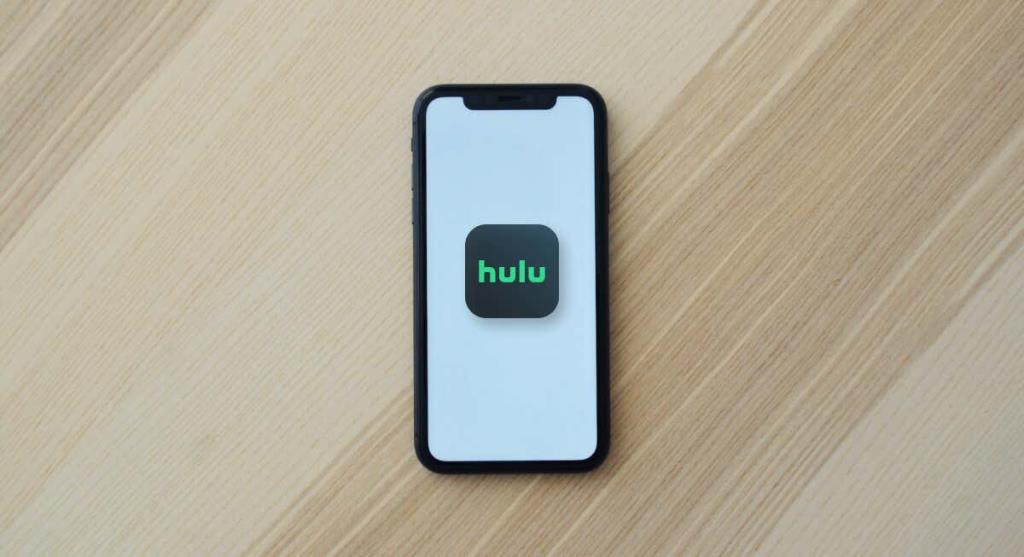
1. Изключете своя VPN
Hulu се предлага само в Съединените щати, американски територии и американски военни бази. Приложението за стрийминг може да се срине или да не успее да се отвори, ако сте в неподдържан регион или държава. Използването на Hulu с виртуална частна мрежа (VPN) също може да доведе до срив на приложението.
Освен това VPN понякога забавят скоростта на интернет и карат Hulu да буферира видеоклипове. Ако използвате VPN, изключете го и проверете дали това спира Hulu да се срива постоянно. Би било полезно, ако обновите интернет връзката на вашето устройство, като активирате отново Wi-Fi/клетъчни данни или рестартирате рутера си.
2. Проверете състоянието на Hulu сървъра
Hulu може да се повреди на вашето устройство, ако има проблем със сървърите на Hulu. Използвайте инструменти за наблюдение на сайтове на трети страни като DownDetector и IsItDownRightNow , за да проверите дали Hulu изпитва прекъсване или прекъсване.
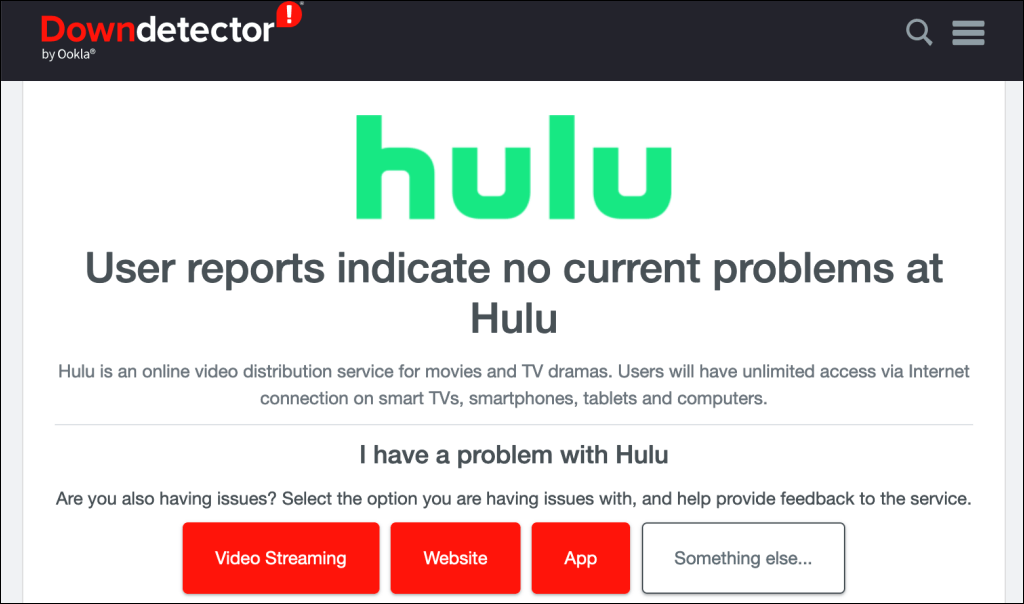
Ако тези инструменти съобщават за проблеми с услугата за стрийминг, изчакайте, докато Hulu коригира прекъсването на сървъра. Следете страницата за състоянието на сървъра и опитайте да използвате Hulu отново, когато услугата отново е онлайн. Свържете се с поддръжката на Hulu , ако прекъсването на сървъра продължава и Hulu продължава да замръзва на вашето устройство.
3. Актуализирайте Hulu
Остаряла версия на приложението Hulu може да се срине или да блокира постоянно. Актуализирането на Hulu може да коригира проблеми с производителността и грешки, причиняващи срив на приложението. Отворете магазина за приложения на вашето устройство и актуализирайте Hulu до най-новата версия.
Ако вашето стрийминг устройство няма магазин за приложения, вижте тази статия в Помощния център на Hulu, за да научите как да проверявате за актуализации на Hulu.
4. Затворете неизползваните приложения
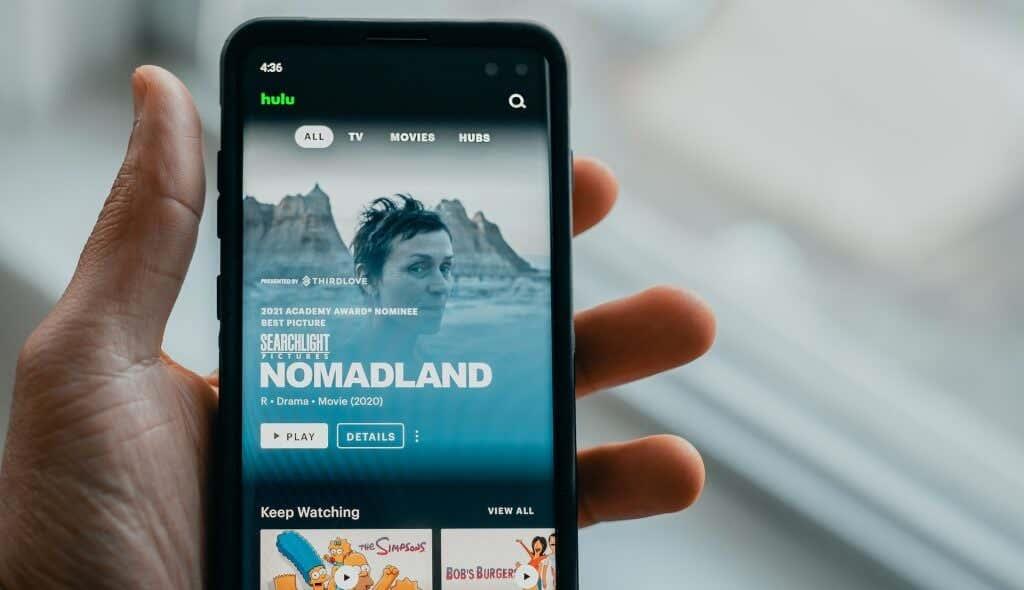
Приложението Hulu може да работи неизправно, ако паметта с произволен достъп (RAM) на вашето стрийминг устройство е ниска. Затварянето на приложения, които не използвате, е бърз начин да освободите памет и Hulu отново да работи правилно. Принудително затворете Hulu или рестартирайте вашето стрийминг устройство, ако приложението продължава да се срива.
5. Принудително затворете и отворете отново Hulu
Много производители на устройства препоръчват принудително затваряне на приложение, когато то не реагира или не функционира добре. Принудително затворете Hulu, ако се срине или замръзне, когато стартирате приложението.
Принудително затваряне на Hulu на Android
- Отидете в Настройки > Приложения и известия > Вижте всички приложения (или Информация за приложението ) и изберете Hulu .
- Докоснете иконата Force Stop и докоснете OK в изскачащия прозорец.
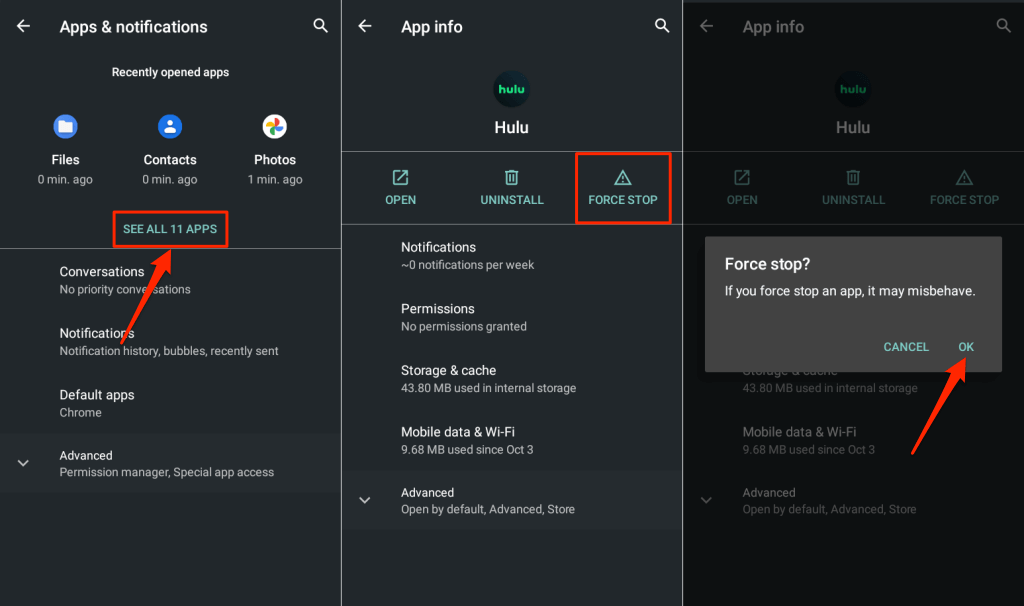
Принудително затваряне на Hulu на iPhone или iPad
Отворете своя превключвател на приложения за iPhone или iPad и плъзнете нагоре върху визуализацията на Hulu, за да затворите приложението.
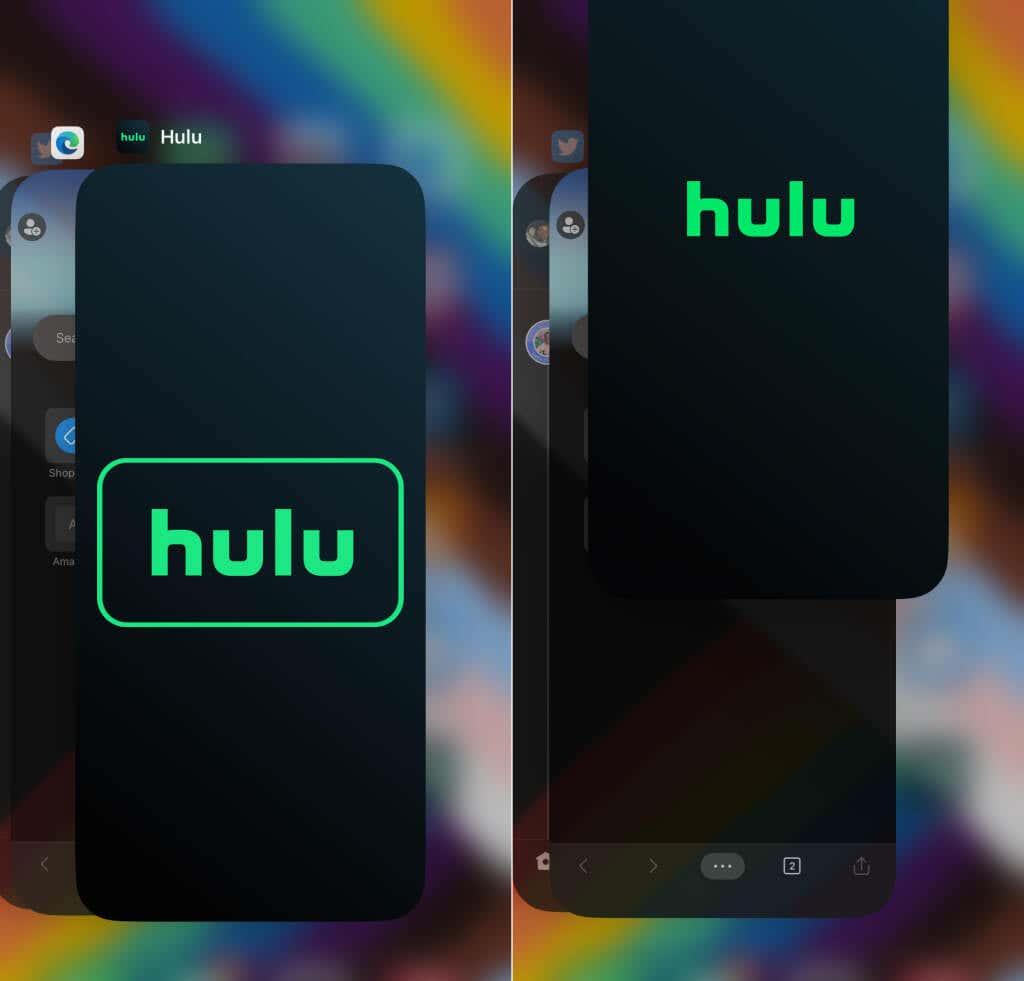
Принудително затваряне на Hulu на Fire TV
Насочете се към Настройки > Приложения > Управление на инсталирани приложения > Hulu и изберете Принудително спиране .
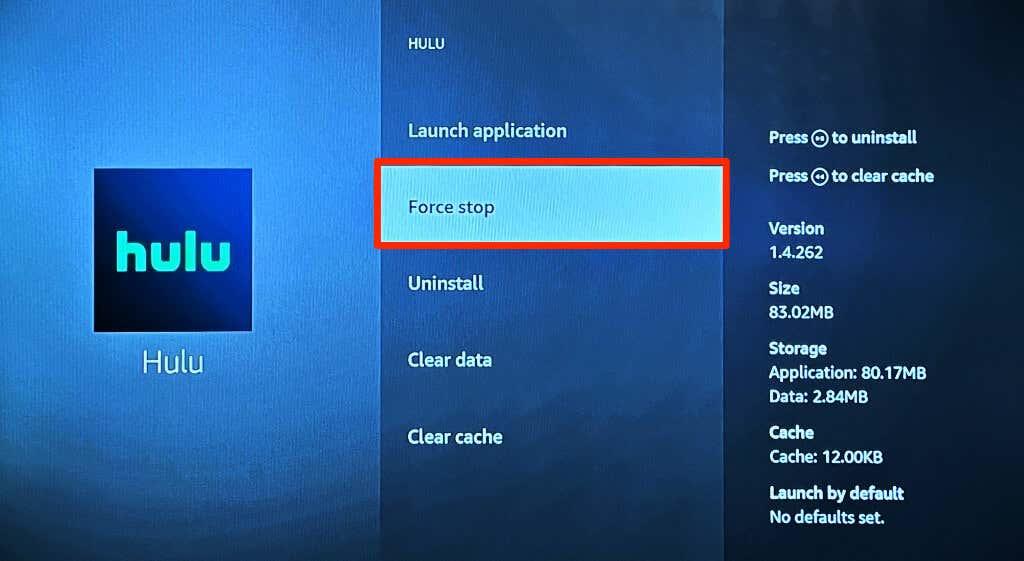
Изключете и рестартирайте вашето стрийминг устройство, ако не можете да спрете принудително Hulu или ако приложението продължава да се срива.
6. Изчистете кеша на приложението Hulu
Кеш файловете (или временните файлове ) помагат на приложенията да работят по-бързо на вашето устройство. Въпреки това могат да възникнат проблеми с производителността и други проблеми, ако кеш данните на приложението се повредят.
Принудително затворете Hulu на вашето стрийминг устройство, изчистете неговите кеш данни и проверете дали това спира Hulu от срив.
Изчистете кеша на Hulu на устройства с Android
- Отидете в Настройки > Приложения и известия > Вижте всички приложения (или Информация за приложението ) и изберете Hulu .
- Докоснете Clear Cache , за да изтриете временните файлове на Hulu.
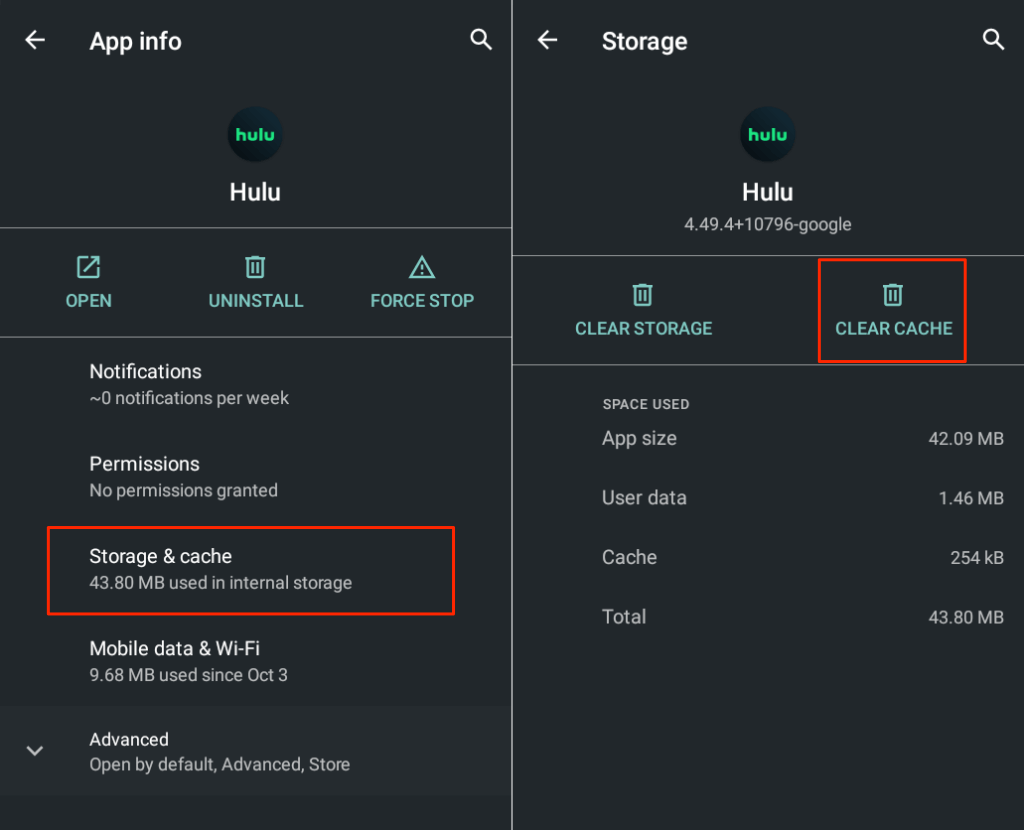
Изчистете кеша на Hulu на Fire TV устройства
Отидете в Настройки > Приложения > Управление на инсталирани приложения > Hulu и изберете Изчистване на кеша .
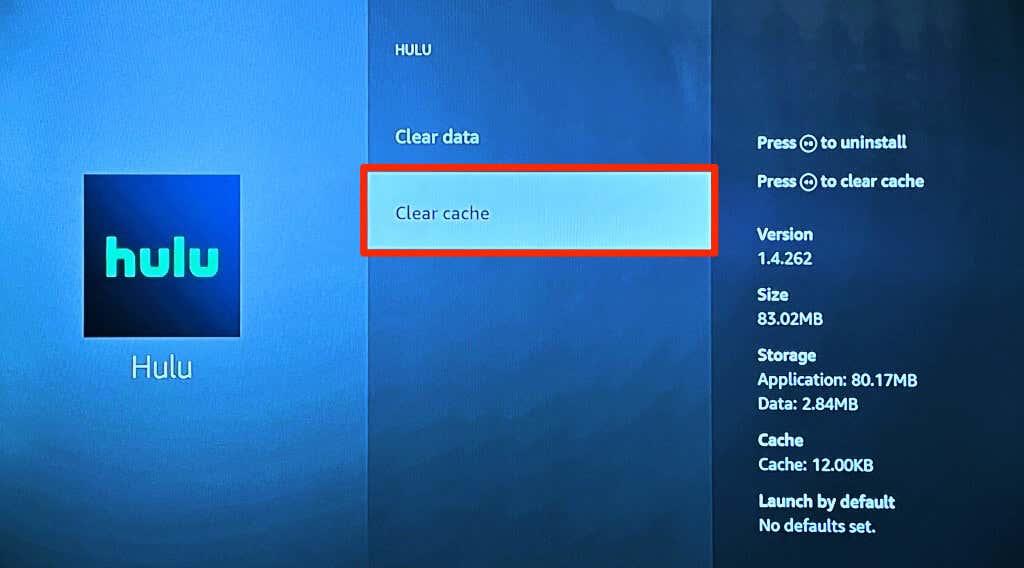
Изчистете кеша на Hulu в Chromecast
Отидете в Настройки > Приложения > Hulu > Изчистване на кеша и изберете OK .
7. Включете захранването на вашето стрийминг устройство
Hulu препоръчва да рестартирате вашето стрийминг устройство, ако имате проблеми с използването на приложението Hulu . Включването на захранването на вашето устройство освобождава памет за безпроблемна работа на приложенията. Рестартирането на устройството може също да поправи временни системни проблеми, причиняващи проблеми с приложението Hulu.
Изключете смартфона си , изчакайте няколко минути и го включете отново. Ако използвате смарт телевизор или мултимедиен плейър за поточно предаване ( Firestick, Apple TV и т.н.), изключете неговия източник на захранване и го включете отново след няколко минути.
8. Актуализирайте вашето стрийминг устройство
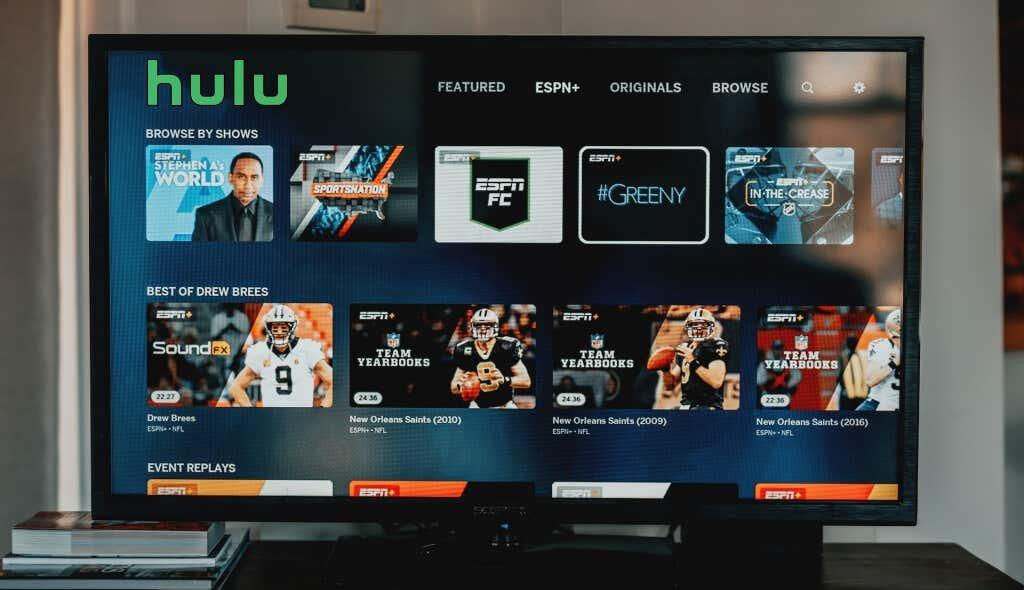
Актуализациите на софтуера и фърмуера въвеждат нови функции и коригират неизправности на вашето стрийминг устройство. Отидете в менюто с настройки на вашето устройство и актуализирайте неговия софтуер/фърмуер до най-новата версия. Още по-добре, конфигурирайте вашето устройство да изтегля и инсталира автоматично софтуерни актуализации.
9. Деинсталирайте и инсталирайте отново Hulu
Ако Hulu продължава да се срива, след като опитате горните корекции, изтрийте приложението, рестартирайте устройството си и инсталирайте отново Hulu.
В Android отидете на Настройки > Приложения и известия > Вижте всички приложения (или Информация за приложението ), изберете Деинсталиране и изберете OK .
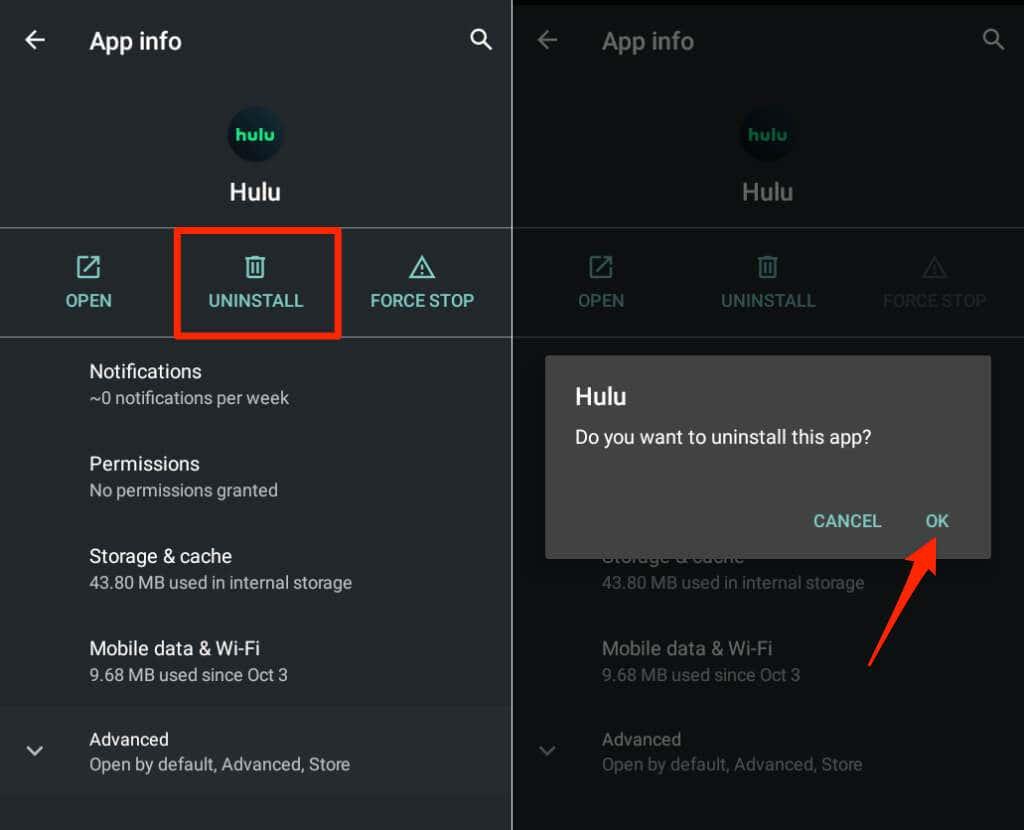
За да деинсталирате Hulu на устройства с iOS, докоснете и задръжте иконата на приложението, изберете Премахване на приложение и докоснете Изтриване на приложение .
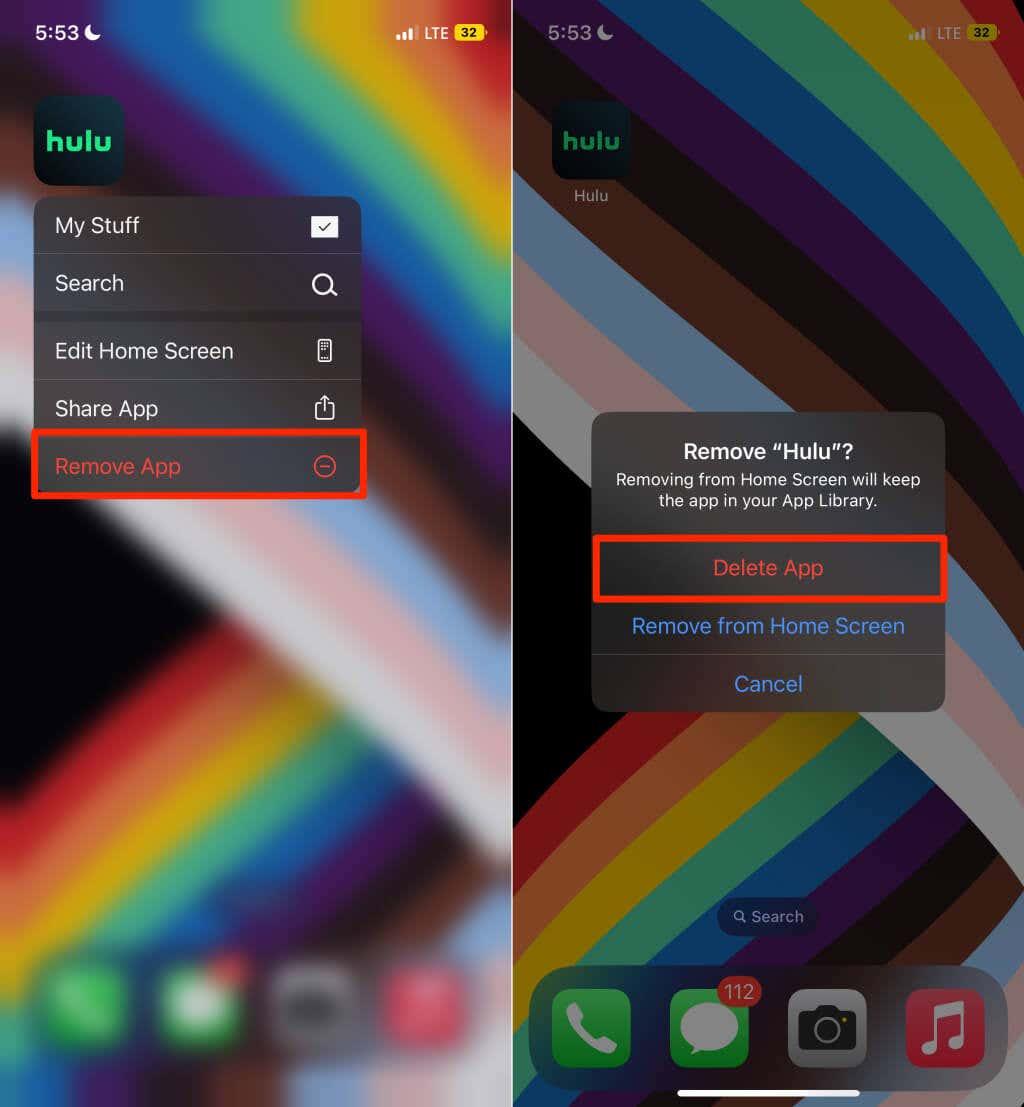
Ако предавате Hulu на Apple TV, отидете в Settings > General > Manage Storage и изберете иконата Bin до Hulu.
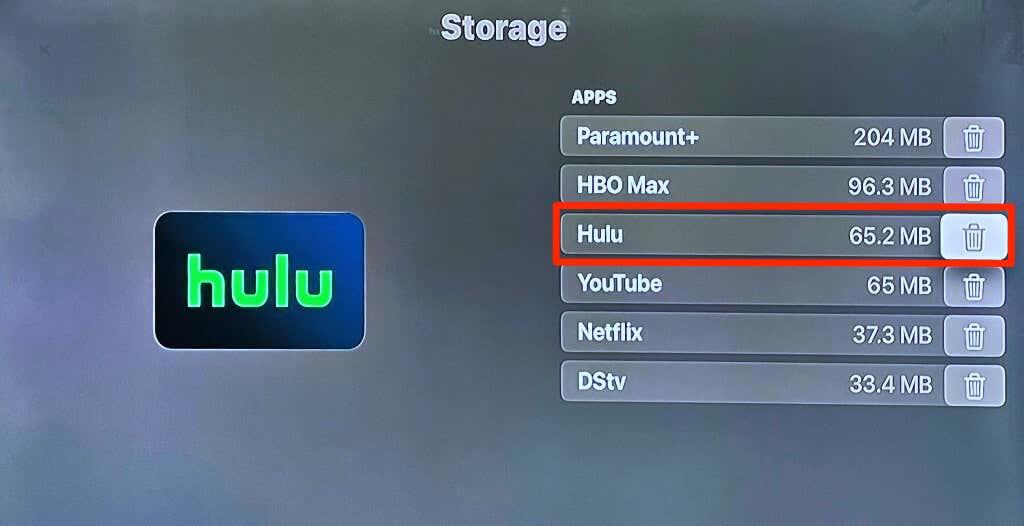
На устройства Fire TV отидете на Настройки > Приложения > Управление на инсталирани приложения > Hulu и изберете Деинсталиране .
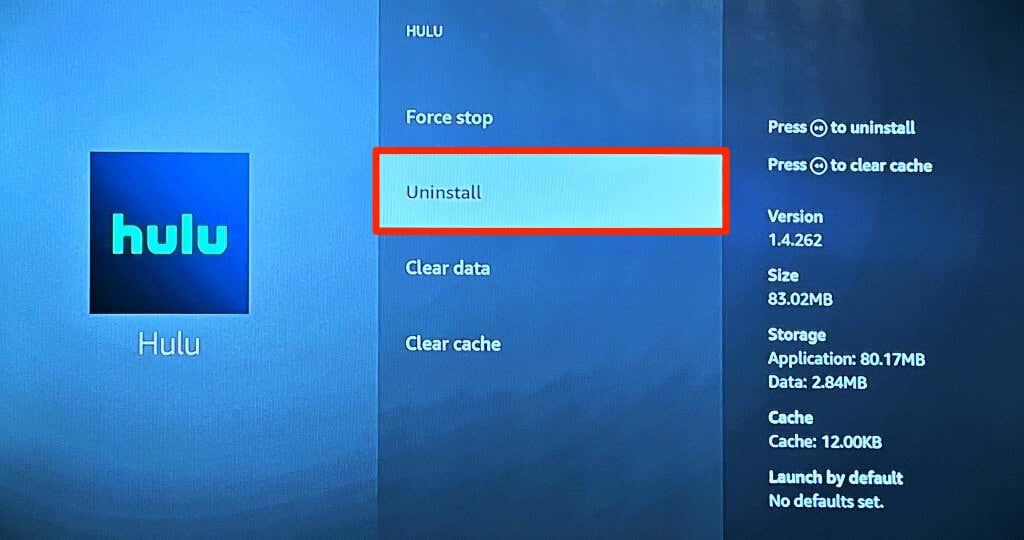
Предавайте поточно Hulu на вашия компютър
Свържете се с поддръжката на Hulu, ако приложението Hulu все още се срива след предприемане на тези стъпки за отстраняване на неизправности. Съветваме ви да се свържете с производителя на вашето устройство, ако всички приложения – не само Hulu – се сриват постоянно.
Hulu работи с уеб браузъри (Google Chrome, Mozilla Firefox, Safari и Microsoft Edge) в Windows, macOS и ChromeOS. Така че можете да сте в крак с телевизионни предавания или филми на живо, дори ако приложението Hulu се срива или не е налично.